Looge oma 24-tunnine nädalakalender, kasutades Exceli veerge ja ridu, või kohandage Exceli kalendrimalli.
Tee ise
1. samm: looge ajasilt
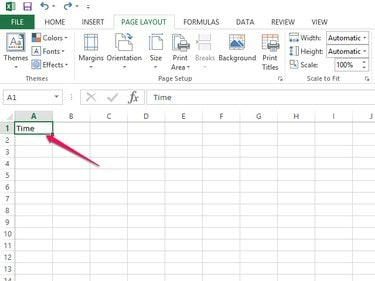
Pildi krediit: Pilt Microsofti loal
Avage Microsoft Excelis tühi arvutustabel ja tippige Aeg A1 kastis.
Päeva video
2. samm: looge nädalapäeva sildid
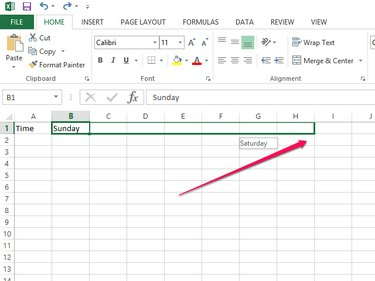
Pildi krediit: Pilt Microsofti loal
Nädalapäevade siltide loomiseks tippige pühapäev kasti B1 ja lohistage kast H1-sse, kattes seitse veergu. Ülejäänud nädalapäevad täidavad need lahtrid automaatselt.
3. samm: määrake ajad

Pildi krediit: Pilt Microsofti loal
Tippige väljale A2 aeg, millal soovite päevakalendri käivitada, ja lohistage kast A25 kasti. See lisab automaatselt päeva ülejäänud tunnid.
4. samm: täitke ajakava

Pildi krediit: Pilt Microsofti loal
Sisestage oma ajakava ja kohtumised vastavatesse kastidesse.
Kasutage Microsoft Office'i ajastamismalli
1. samm: otsige
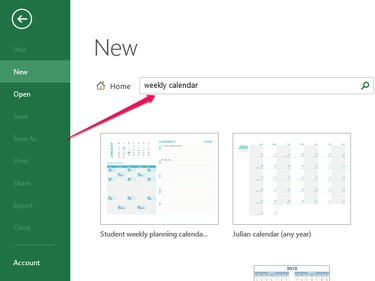
Pildi krediit: Pilt Microsofti loal
Avage uus Exceli dokument ja otsige nädala kalendrimalli.
2. samm: valige mall
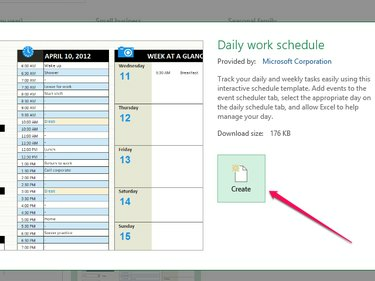
Pildi krediit: Pilt Microsofti loal
Valige mall, mida soovite kasutada, ja klõpsake Loo.
3. samm: täitke päevakord
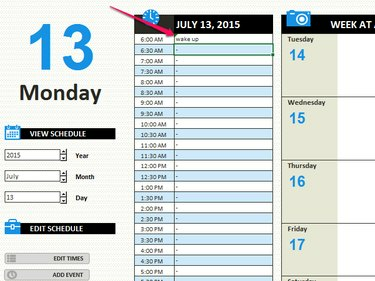
Pildi krediit: Pilt Microsofti loal
Exceli mallid on interaktiivsed. Microsofti malli täitmiseks klõpsake väljal, mida soovite täita, ja tippige oma teave.
Otsige veebist malli
1. samm: otsige malle
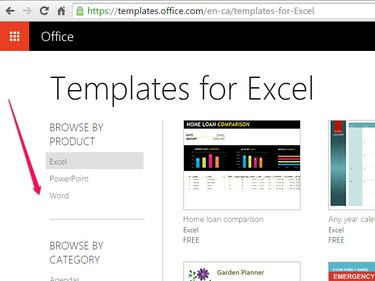
Pildi krediit: Pilt Microsofti loal
Minge Microsoft Office'i veebisait ja otsige malle.
2. samm: valige mall
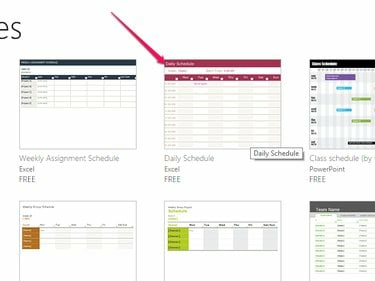
Pildi krediit: Pilt Microsofti loal
Otsige üles mall, mida soovite kasutada, ja klõpsake malli pisipildil.
3. samm: avage mall
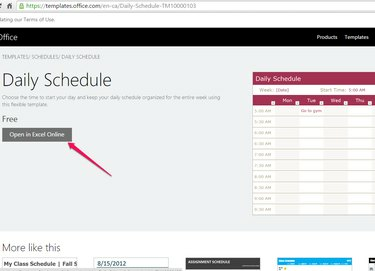
Pildi krediit: Pilt Microsofti loal
Klõpsake Avage Excelis malli avamiseks Exceli dokumendis.
4. toiming: logige Excelisse sisse
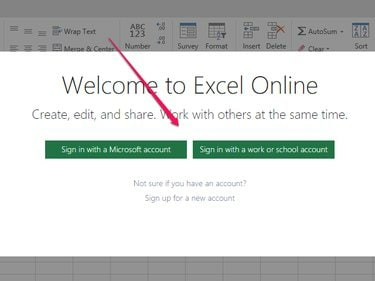
Pildi krediit: Pilt Microsofti loal
Logige sisse oma Microsofti kontoga, kui teil see on. Samuti saate sisse logida oma töö- või koolikontoga. Kui teil pole kontot, looge uus konto.
5. samm: jätkake Exceliga
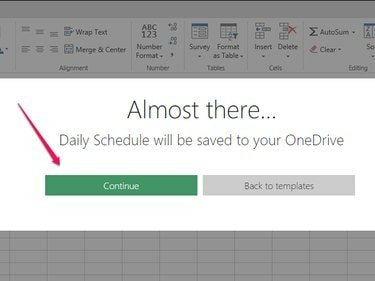
Pildi krediit: Pilt Microsofti loal
Klõpsake Jätka oma malli dokumendi loomiseks.
6. toiming: kasutage Exceli veebis
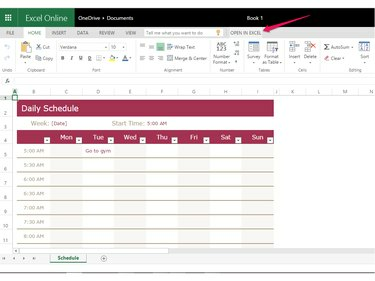
Pildi krediit: Pilt Microsofti loal
Kui soovite Excel Online'i kasutamist jätkata, klõpsake väljal, mille soovite täita, ja tippige oma päevakord. Kui aga soovite töötada oma Exceli töölauarakenduses, klõpsake Avage Excelis.
7. samm: kasutage Excelit töölaual
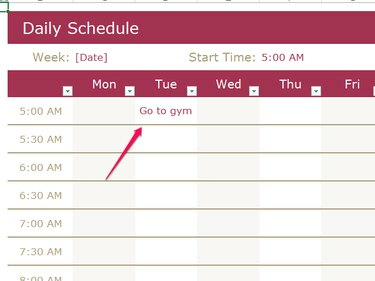
Pildi krediit: Pilt Microsofti loal
Pärast Exceli töölauarakenduse avamist saate klõpsata väljal, mida soovite muuta, ja täita oma ajakava.



